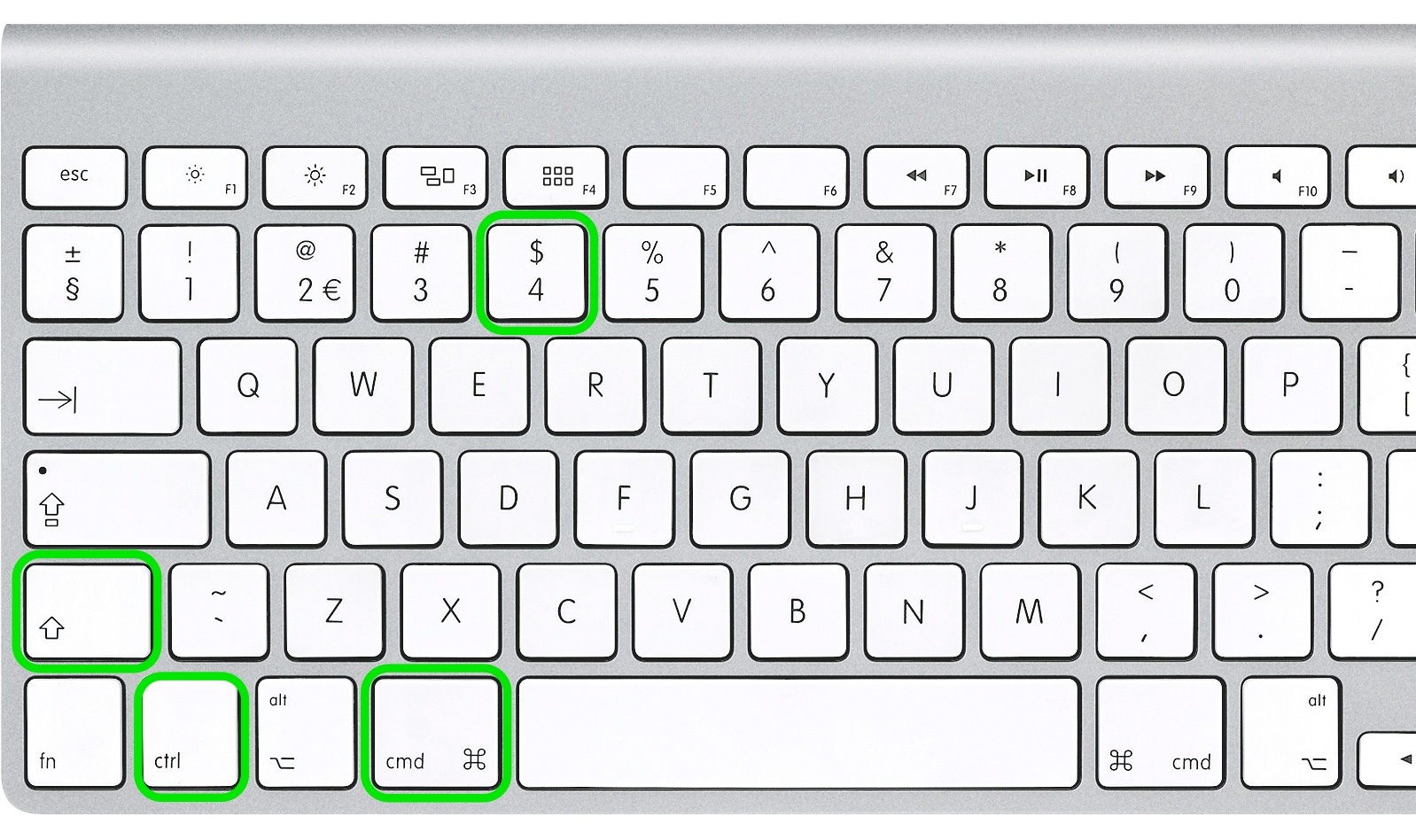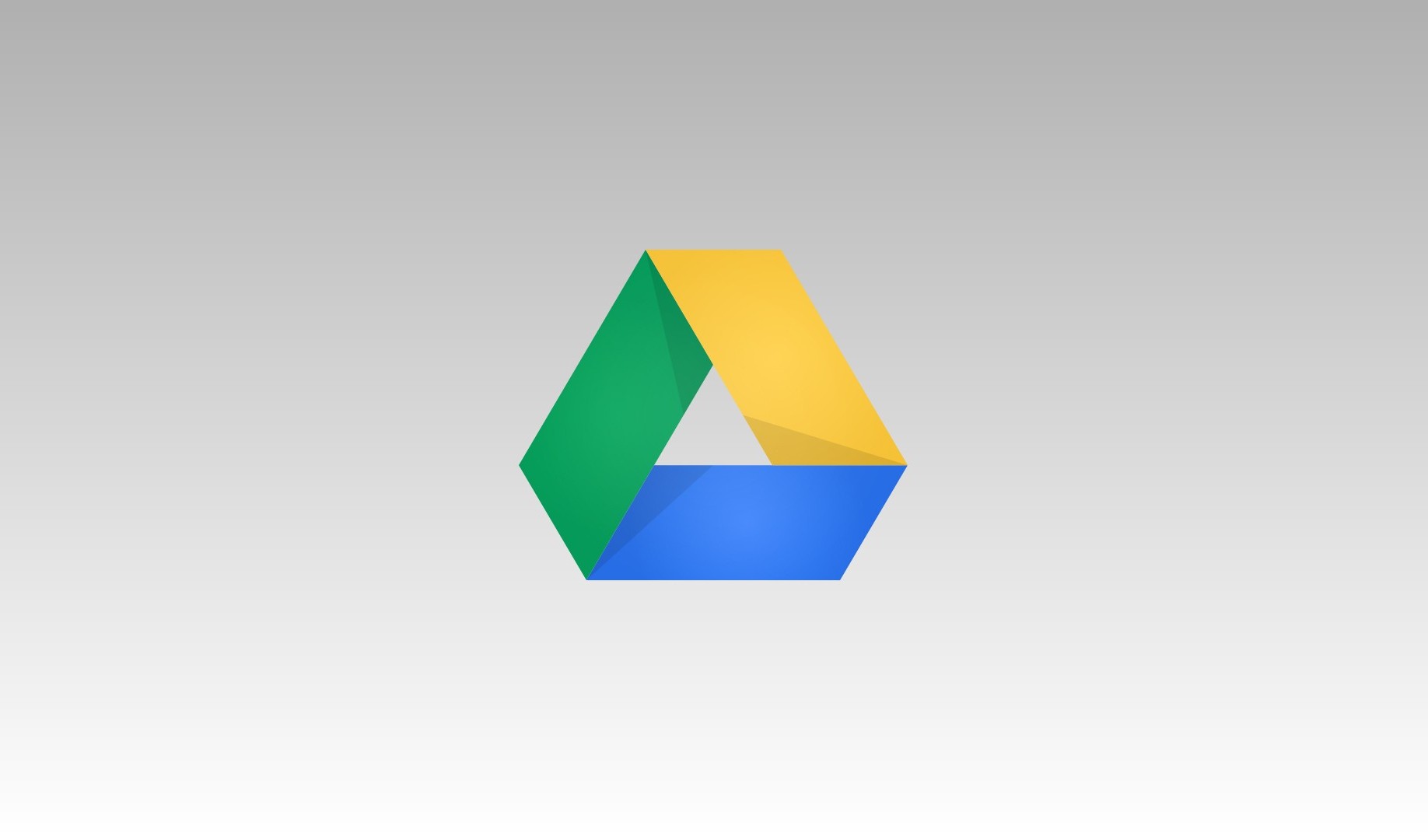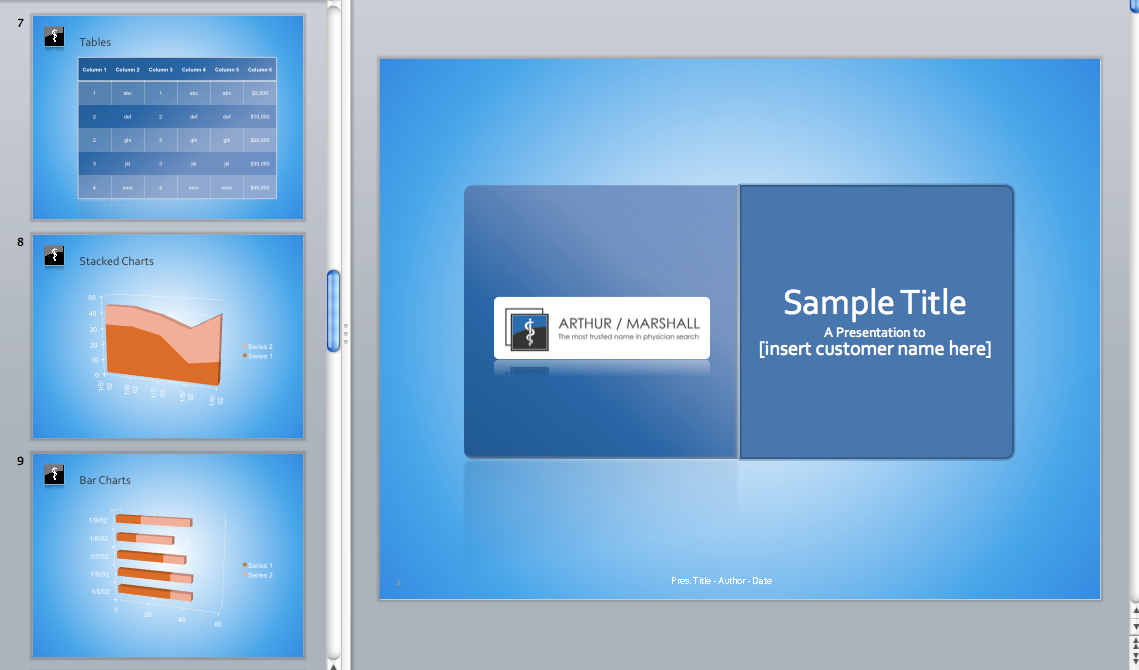Menggunakan fungsi Print Screen pada Mac akan memungkinkan Anda untuk mengambil screenshot dari seluruh layar Anda, bagian dari layar Anda, atau bahkan keseluruhan jendela yang terbuka. Jika Anda ingin tahu bagaimana cara menggunakan fungsi Print Screen, ikuti langkah berikut.
1. Mengambil gambar dari seluruh layar Anda
Cari layar yang ingin Anda ambil dan kemudian tekan Command + Shift +3. Anda akan berhasil mengambil gambar dari seluruh layar. Anda akan mendengar suara shutter kamera untuk mengkonfirmasi bahwa Anda telah berhasil melakukan screenshot.
2. Mengambil gambar sebesar persegi panjang dari layar Anda
Untuk melakukan hal ini, cukup tekan Command + Shift + 4. Langkah ini akan mengubah mouse Anda menjadi alat yang dapat membuat bentuk persegi panjang di layar dengan ukuran berapa pun. Alat ini akan terlihat sedikit seperti tanda tambah (plus). Setelah tanda plus muncul, Anda dapat melepaskan kunci lainnya.
Kemudian, klik dan tahan mouse Anda, tarik tanda plus sampai Anda telah membuat bentuk persegi panjang yang diinginkan, dan lepaskan mouse bila Anda telah siap untuk mengambil screenshot.
3. Mengambil gambar sebesar satu jendela yang terbuka
Ini adalah pilihan bagus jika ada satu jendela yang terbuka dan Anda ingin mengambil gambar tanpa desktop Anda di latar belakang atau pop up apapun yang muncul di atas layar yang bisa menganggu gambar yang dihasilkan. Tekan Command + Shift + 4 + spasi dan tunggulah alat (berupa gambar kamera) untuk membuat layar persegi panjang.
Kemudian, pindahkan alat tersebut dengan mouse sampai Anda telah memilih layar yang Anda inginkan. Layar kemudian akan memudar.
4. Buka hasil screen capture Anda lewat desktop
Klik dua kali pada file tersebut untuk membukanya. Jika Anda ingin menyimpan screenshot ke clipboard dan bukan ke file permanen, cukup tekan Control bersamaan dengan fungsi lain pada saat Anda mengambil screenshot selanjutnya.
Sumber: www.wikihow.com